Einführung
In diesem Tutorial wird gezeigt, wie Sie ein Groovy-Skript zur Validierung der Dateneingabe anhand in einem Treiber-Cube gespeicherter zulässiger Bereiche implementieren.
Hintergrund
In diesem Beispiel erstellen Sie ein Skript, das ausgeführt wird, wenn Benutzer Aktualisierungen der Mitarbeitergehälter und -boni aus einem Dateneingabeformular speichern. Das Skript lädt Mitarbeitergehaltsgruppendaten (Mindest-/Höchstgehalt und zulässiger Mindest-/Höchstzuschlag) aus einem Treiber-Cube in ein temporäres Grid im Speicher und validiert dann die eingegebenen Gehalts- und Bonuswerte anhand der zulässigen Bereiche.
Voraussetzungen
Für praktische Tutorials zu Cloud EPM müssen Sie möglicherweise einen Snapshot in Ihre Cloud EPM Enterprise Service-Instanz importieren. Bevor Sie einen Tutorial-Snapshot importieren können, müssen Sie eine andere Cloud EPM Enterprise Service-Instanz anfordern oder Ihre aktuelle Anwendung und Ihren aktuellen Geschäftsprozess entfernen. Der Tutorial-Snapshot wird weder über Ihre vorhandene Anwendung oder Ihren vorhandenen Geschäftsprozess importiert, noch wird er die Anwendung oder den Geschäftsprozess, mit dem Sie derzeit arbeiten, automatisch ersetzen oder wiederherstellen.
Bevor Sie mit diesem Tutorial beginnen, müssen Sie:
- Haben Sie Serviceadministratorzugriff auf eine Cloud EPM Enterprise Service-Instanz.
- Laden Sie diesen Snapshot hoch, und importieren Sie ihn in Ihre Planning-Instanz. Wenn Sie das Snapshot zuvor für ein anderes Groovy-Tutorial hochgeladen haben, können Sie den gleichen Snapshot weiterhin verwenden.
Hinweis:
Wenn beim Importieren des Snapshots Migrationsfehler auftreten, führen Sie die Migration erneut aus, ausgenommen die HSS-Shared Services-Komponente sowie die Artefakte der Sicherheits- und Benutzervoreinstellungen in der Core-Komponente. Weitere Informationen zum Hochladen und Importieren von Snapshots finden Sie in der Dokumentation Migration für Oracle Enterprise Performance Management Cloud verwalten.Tipp:
Die Skripte, die Sie für dieses Tutorial benötigen, sind in jedem Abschnitt als Textdateien verknüpft.Skript erstellen
- Öffnen Sie Calculation Manager, und erstellen Sie eine Regel namens Groovy Validate Employee Data im Cube Plan1.
- Ändern Sie im Regeleditor die Designeroption in Skript bearbeiten, und setzen Sie den Skripttyp auf Groovy-Skript.
- Kopieren Sie dieses Skript und fügen Sie es in den Editor hinzu.
- Klicken Sie in der Symbolleiste auf
(Speichern), um das Skript zu speichern, und klicken Sie dann auf
(Validieren und bereitstellen), um das Skript zu validieren und bereitzustellen. Klicken Sie auf OK, wenn Sie dazu aufgefordert werden. Schließen Sie Calculation Manager.
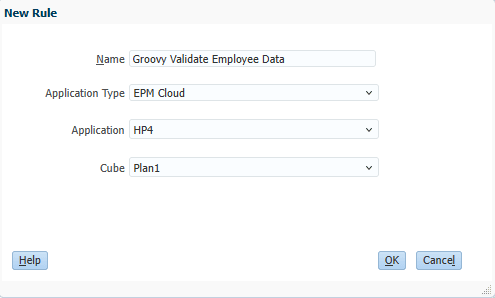
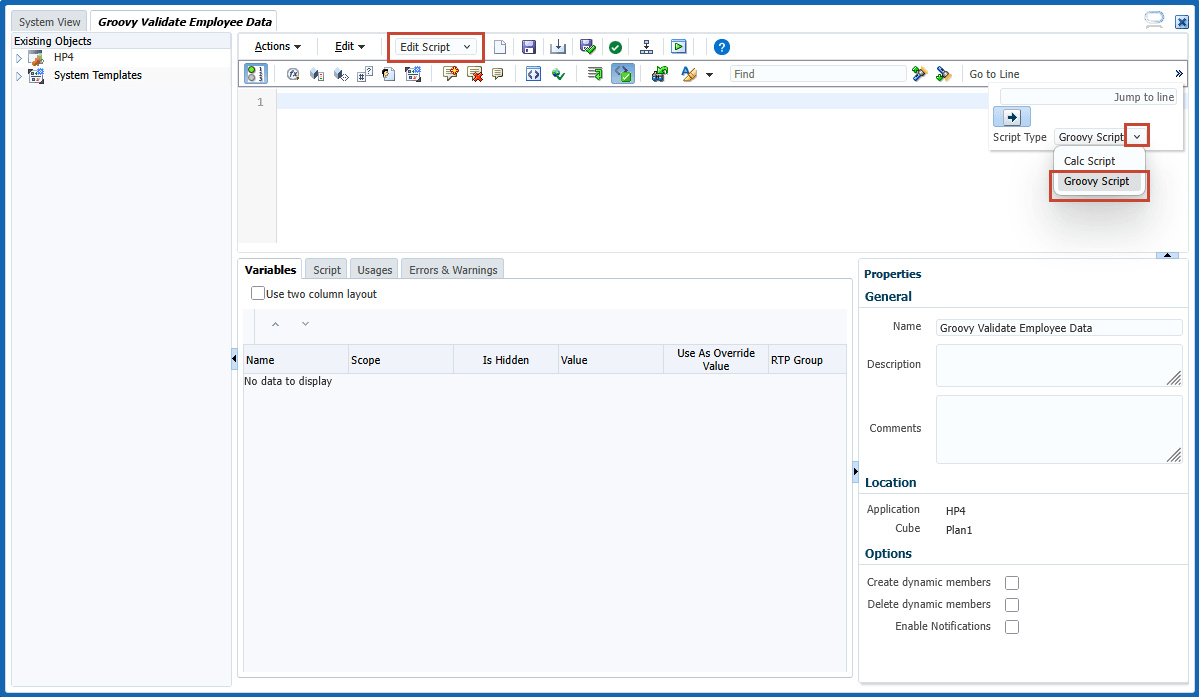
class GradeData {
Integer Grade
DataGrid.DataCell minSalary
DataGrid.DataCell maxSalary
DataGrid.DataCell minBonus
DataGrid.DataCell maxBonus
public String toString() {
return "minSalary: ${minSalary?.formattedValue}, maxSalary: ${maxSalary?.formattedValue}, minBonus: ${minBonus?.formattedValue}, maxBonus: ${maxBonus?.formattedValue}"
}
}
// Create a resource bundle loader containing localized messages needed by this rule.
def mbUs = messageBundle( ["validation.missingmember.grade":"No Grades found on the Grid."] )
def mbl = messageBundleLoader(["en" : mbUs])
Cube lookupCube = operation.application.getCube("Plan1")
DataGridDefinitionBuilder builder = lookupCube.dataGridDefinitionBuilder()
builder.addPov(['Years', 'Scenario', 'Currency', 'Period', 'Version', 'Entity'], [['FY16'], ['Current'], ['USD'], ['BegBalance'],
['BU Version_1'], ['No Entity']])
builder.addColumn(['Account'], [ ['Min Salary', 'Max Salary', 'Min Bonus', 'Max Bonus'] ])
builder.addRow(['Grades'], [ ['ILvl0Descendants("Grades")'] ])
DataGridDefinition gridDefinition = builder.build()
// Load the data grid from the lookup cube
DataGrid dataGrid = lookupCube.loadGrid(gridDefinition, false)
// Create a map of grade data (Min/Max Salary and Bonus) by grade name from the data grid.
def gradeDataMap = new HashMap()
if(dataGrid) {
println("dataGrid is not null")
dataGrid.dataCellIterator('Min Salary').each {
def gradeData = new GradeData()
gradeData.minSalary = it
gradeData.maxSalary = it.crossDimCell('Max Salary')
gradeData.minBonus = it.crossDimCell('Min Bonus')
gradeData.maxBonus = it.crossDimCell('Max Bonus')
gradeDataMap[(it.getMemberName('Grades'))] = gradeData
println(it.getMemberName('Grades') + ": " + gradeData)
}
}
DataGrid grid = operation.grid
// Construct an iterator that iterates over all data cells containing the Grade member.
GridIterator itr = grid.dataCellIterator('Grade')
// Throw a veto exception if the grid has at least one cell but does not contain any cells containing the Grade member.
if(!grid.empty && !itr.hasNext()) {
// Found 0 cells with Grade
throwVetoException(mbl, "validation.missingmember.grade")
}
// Validate the values in the grid being saved against the values in gradeDataMap.
itr.each {
GradeData gradeData = gradeDataMap[it.DataAsSmartListMemberName]
if(gradeData == null) {
println("Unable to locate grade data for grade: ${it.DataAsSmartListMemberName}, with data value: ${it.formattedValue}" )
} else {
println(it.getMemberName('Employee') + ": " + gradeData.toString())
DataCell salary = it.crossDimCell('Salary')
if(salary == null)
println("Unable to locate Salary")
else if(salary.data < gradeData.minSalary.data || salary.data > gradeData.maxSalary.data) {
salary.addValidationError(0xFF0000, "Salary is outside of the allowed range.")
}
DataCell bonus = it.crossDimCell('Bonus')
if(bonus == null) {
println("Unable to locate Bonus")
} else if(bonus.data < gradeData.minBonus.data || bonus.data > gradeData.maxBonus.data) {
bonus.addValidationError(0xFF0000, "Bonus is outside of the allowed range.")
}
}
}
Skriptlogik erläutern
In diesem Abschnitt wird die Skriptlogik nacheinander beschrieben.
-
Erstellen einer Klasse.
class GradeData { Integer Grade
DataGrid.DataCell minSalary
DataGrid.DataCell maxSalary
DataGrid.DataCell minBonus
DataGrid.DataCell maxBonus
public String toString() {
return "minSalary: ${minSalary?.formattedValue},
maxSalary: ${maxSalary?.formattedValue},
minBonus: ${minBonus?.formattedValue},
maxBonus: ${maxBonus?.formattedValue}"
Integer Grade
DataGrid.DataCell minSalary
DataGrid.DataCell maxSalary
DataGrid.DataCell minBonus
DataGrid.DataCell maxBonus
public String toString() {
return "minSalary: ${minSalary?.formattedValue},
maxSalary: ${maxSalary?.formattedValue},
minBonus: ${minBonus?.formattedValue},
maxBonus: ${maxBonus?.formattedValue}"  }
}
}
} Erstellen Sie eine Klasse,
Erstellen Sie eine Klasse, GradeData, um die Mitarbeitergehaltsgruppendaten (Mindest-/Höchstgehalt und zulässiger Mindest-/Höchstbonus) aus einem Treiber-Cube zu speichern. Die Methode
Die Methode toString()gibt eine Zeichenfolgendarstellung des ObjektsGradeDatazurück. Die Methode verwendet den Null-sicheren Operator (?.), der von Groovy bereitgestellt wird. Wenn die Variable vor dem Fragezeichen Null ist, wird sie nicht fortgesetzt und gibtNULLzurück. Beispiel:{minSalary?.formattedValue}ergibt den WertNULL, anstatt eineNullPointerException-Ausnahme auszulösen, wennminSalarynull ist. - Erstellen Sie einen Bundle Loader.
- Laden Sie das Datenraster aus dem Lookup-Cube für die durch das Objekt DataGridDefinition definierte Region.
- Auf dieser Seite erstellen Sie eine Zuordnung von Gehaltsgruppendaten (Min/Max Gehalt und Bonus) nach Gehaltsgruppenname aus dem Daten-Grid.
def gradeDataMap = new HashMap<String, GradeData>()
 if(dataGrid) {
println("dataGrid is not null")
dataGrid.dataCellIterator('Min Salary').each {
if(dataGrid) {
println("dataGrid is not null")
dataGrid.dataCellIterator('Min Salary').each {  def gradeData = new GradeData()
gradeData.minSalary = it
gradeData.maxSalary = it.crossDimCell('Max Salary')
gradeData.minBonus = it.crossDimCell('Min Bonus')
gradeData.maxBonus = it.crossDimCell('Max Bonus')
gradeDataMap[(it.getMemberName('Grades'))] = gradeData
println(it.getMemberName('Grades') + ": " + gradeData)
}
}
def gradeData = new GradeData()
gradeData.minSalary = it
gradeData.maxSalary = it.crossDimCell('Max Salary')
gradeData.minBonus = it.crossDimCell('Min Bonus')
gradeData.maxBonus = it.crossDimCell('Max Bonus')
gradeDataMap[(it.getMemberName('Grades'))] = gradeData
println(it.getMemberName('Grades') + ": " + gradeData)
}
} Erstellen Sie eine Zuordnung mit dem Namen
Erstellen Sie eine Zuordnung mit dem Namen gradeDataMapder Gehaltsgruppendaten (Min/Max Gehalt und Bonus) nach Gehaltsgruppenname. Füllen Sie die Zuordnung
Füllen Sie die Zuordnung gradeDataMapmit den Gehaltsgruppendaten für jede Gehaltsgruppe auf. "Stufe" ist der Schlüssel, und das Objekt GradeData, das mit "Min/Max Gehalt" und "Bonus" aufgefüllt wird, ist der Wert. - Erstellen Sie einen Iterator, der über alle Datenzellen iteriert, die das Grade-Element im aktuellen Eingaberaster enthalten.
- Wirf ein Veto-Ausnahme.
- Grid-Werte validieren
// Create a resource bundle loader containing localized messages needed by this rule. def mbUs = messageBundle( ["validation.missingmember.grade":"No Grades found on the Grid."] )def mbl = messageBundleLoader(["en" : mbUs]) Cube lookupCube = operation.application.getCube("Plan1")
DataGridDefinitionBuilder builder = lookupCube.dataGridDefinitionBuilder()
builder.addPov(['Years', 'Scenario', 'Currency', 'Period', 'Version', 'Entity'], [['FY16'], ['Current'], ['USD'], ['BegBalance'], ['BU Version_1'], ['No Entity']]) builder.addColumn(['Account'], [ ['Min Salary', 'Max Salary', 'Min Bonus', 'Max Bonus'] ]) builder.addRow(['Grades'], [ ['ILvl0Descendants("Grades")'] ]) DataGridDefinition gridDefinition = builder.build()

 Erstellen Sie einen Resource Bundle Loader mit lokalisierten Nachrichten, die von dieser Regel benötigt werden.
Erstellen Sie einen Resource Bundle Loader mit lokalisierten Nachrichten, die von dieser Regel benötigt werden.
 Holen Sie sich den Driver/Lookup Cube.
Holen Sie sich den Driver/Lookup Cube.
 Rufen Sie eine DataGridDefinitionBuilder für den Cube ab. Mit dem Builder können Sie einen Bereich erstellen, aus dem die Daten geladen werden sollen, indem Sie die POV-Elemente, Spaltenelemente und Zeilen hinzufügen.
Rufen Sie eine DataGridDefinitionBuilder für den Cube ab. Mit dem Builder können Sie einen Bereich erstellen, aus dem die Daten geladen werden sollen, indem Sie die POV-Elemente, Spaltenelemente und Zeilen hinzufügen.
 Erstellen Sie das Objekt DataGridDefinition.
Erstellen Sie das Objekt DataGridDefinition.
DataGrid dataGrid = lookupCube.loadGrid(gridDefinition, false)
DataGrid grid = operation.grid
GridIterator itr = grid.dataCellIterator('Grade')
// Throw a veto exception if the grid has at least one cell but does not contain any cells containing the Grade member.
if(!grid.empty && !itr.hasNext()) {  // Found 0 cells with Grade
throwVetoException(mbl, "validation.missingmember.grade")
}
// Found 0 cells with Grade
throwVetoException(mbl, "validation.missingmember.grade")
}
 Stellen Sie sicher, dass das Eingaberaster mindestens eine Zelle mit dem Gehaltsgruppenelement enthält. Falls nicht, werfen Sie eine Veto-Ausnahme mit der lokalisierten Meldung aus.
Stellen Sie sicher, dass das Eingaberaster mindestens eine Zelle mit dem Gehaltsgruppenelement enthält. Falls nicht, werfen Sie eine Veto-Ausnahme mit der lokalisierten Meldung aus.
// Validate the values in the grid being saved against the values in gradeDataMap.
itr.each {  GradeData gradeData = gradeDataMap[it.DataAsSmartListMemberName]
if(gradeData == null) {
println("Unable to locate grade data for grade: ${it.DataAsSmartListMemberName},
with data value: ${it.formattedValue}" )
} else {
println(it.getMemberName('Employee') + ": " + gradeData.toString())
DataCell salary = it.crossDimCell('Salary')
GradeData gradeData = gradeDataMap[it.DataAsSmartListMemberName]
if(gradeData == null) {
println("Unable to locate grade data for grade: ${it.DataAsSmartListMemberName},
with data value: ${it.formattedValue}" )
} else {
println(it.getMemberName('Employee') + ": " + gradeData.toString())
DataCell salary = it.crossDimCell('Salary')  if(salary == null)
println("Unable to locate Salary")
else if(salary.data < gradeData.minSalary.data || salary.data > gradeData.maxSalary.data)
{
salary.addValidationError(0xFF0000, "Salary is outside of the allowed range.")
}
DataCell bonus = it.crossDimCell('Bonus')
if(salary == null)
println("Unable to locate Salary")
else if(salary.data < gradeData.minSalary.data || salary.data > gradeData.maxSalary.data)
{
salary.addValidationError(0xFF0000, "Salary is outside of the allowed range.")
}
DataCell bonus = it.crossDimCell('Bonus')  if(bonus == null) {
println("Unable to locate Bonus")
} else if(bonus.data < gradeData.minBonus.data || bonus.data > gradeData.maxBonus.data) {
bonus.addValidationError(0xFF0000, "Bonus is outside of the allowed range.")
}
}
}
if(bonus == null) {
println("Unable to locate Bonus")
} else if(bonus.data < gradeData.minBonus.data || bonus.data > gradeData.maxBonus.data) {
bonus.addValidationError(0xFF0000, "Bonus is outside of the allowed range.")
}
}
}
 Validieren Sie die Werte im Eingaberaster, die für die Werte in gradeDataMap gespeichert werden. Die Gehaltsgruppe im Eingaberaster ist ein Konto des Typs "Smart List", das aus der Gehaltsgruppenhierarchie abgeleitet wird, die im Lookup-Cube definiert ist. Beim Aufruf von
Validieren Sie die Werte im Eingaberaster, die für die Werte in gradeDataMap gespeichert werden. Die Gehaltsgruppe im Eingaberaster ist ein Konto des Typs "Smart List", das aus der Gehaltsgruppenhierarchie abgeleitet wird, die im Lookup-Cube definiert ist. Beim Aufruf von it.DataAsSmartListMemberName wird der Name des Elements abgerufen, aus dem der Smart List-Wert der aktuellen Zelle abgeleitet wird. Dieser kann dann als Schlüssel in der Zuordnung verwendet werden, um die Gehaltsgruppendaten abzurufen.
 Wechseln Sie in die Zelle "Gehalt", und validieren Sie das Gehalt anhand des zulässigen Gehalts in den Gehaltsgruppendaten.
Wechseln Sie in die Zelle "Gehalt", und validieren Sie das Gehalt anhand des zulässigen Gehalts in den Gehaltsgruppendaten.
 Blenden Sie die Dimension in die Zelle "Bonus" ein, und validieren Sie den Bonus anhand des zulässigen Bonus in den Gehaltsgruppendaten. Wenn das Gehalt oder der Bonus nicht innerhalb der zulässigen Grenzen liegt, setzen Sie die Hintergrundfarbe der Zelle auf rot, und fügen Sie einen Validierungsfehler in der Zelle hinzu, indem Sie die API
Blenden Sie die Dimension in die Zelle "Bonus" ein, und validieren Sie den Bonus anhand des zulässigen Bonus in den Gehaltsgruppendaten. Wenn das Gehalt oder der Bonus nicht innerhalb der zulässigen Grenzen liegt, setzen Sie die Hintergrundfarbe der Zelle auf rot, und fügen Sie einen Validierungsfehler in der Zelle hinzu, indem Sie die API addValidationError() aufrufen. Die Fehlermeldung wird als QuickInfo für die Zelle festgelegt und auch in den Grid-Validierungsmeldungen angezeigt. Wenn diese Regel nach dem Speichern ausgeführt wird, wird der Speichervorgang vom System abgelehnt.
Skript testen
- Bearbeiten Sie im Formularmanager das Formular ManageEmployees, und verknüpfen Sie die Groovy-Regel "Mitarbeiterdaten validieren", die nach dem Laden und Vor dem Speichern ausgeführt werden soll. (Sie müssen möglicherweise zuerst Plan1 aus der Cube-Liste auswählen.)
- Speichern Sie das Formular, und schließen Sie das Fenster "Formularmanager".
- Öffnen Sie das Dashboard Mitarbeiter. Fügen Sie einen Bonus von 1000 für Mitarbeiter 1 hinzu, und erhöhen Sie das Gehalt für Mitarbeiter 2 auf 65000. Klicken Sie in·der Symbolleiste des Formulars auf
(Speichern).
- Klicken Sie im Dialogfeld "Fehlermeldung" auf OK.
- Bewegen Sie den Mauszeiger über die roten Zellen, um die detaillierten Fehlermeldungen als QuickInfos anzuzeigen.


- Schließen Sie das Dashboard, und öffnen Sie die Konsole "Jobs".
- Klicken Sie auf Groovy - Mitarbeiterdaten validieren, um die Jobdetails anzuzeigen. Klicken Sie auf den Status Abgeschlossen, um die Gehaltsgruppendaten anzuzeigen, die aus dem Lookup-Cube geladen wurden, sowie die Gehaltsgruppendaten für die Gehaltsgruppe jedes Mitarbeiters.
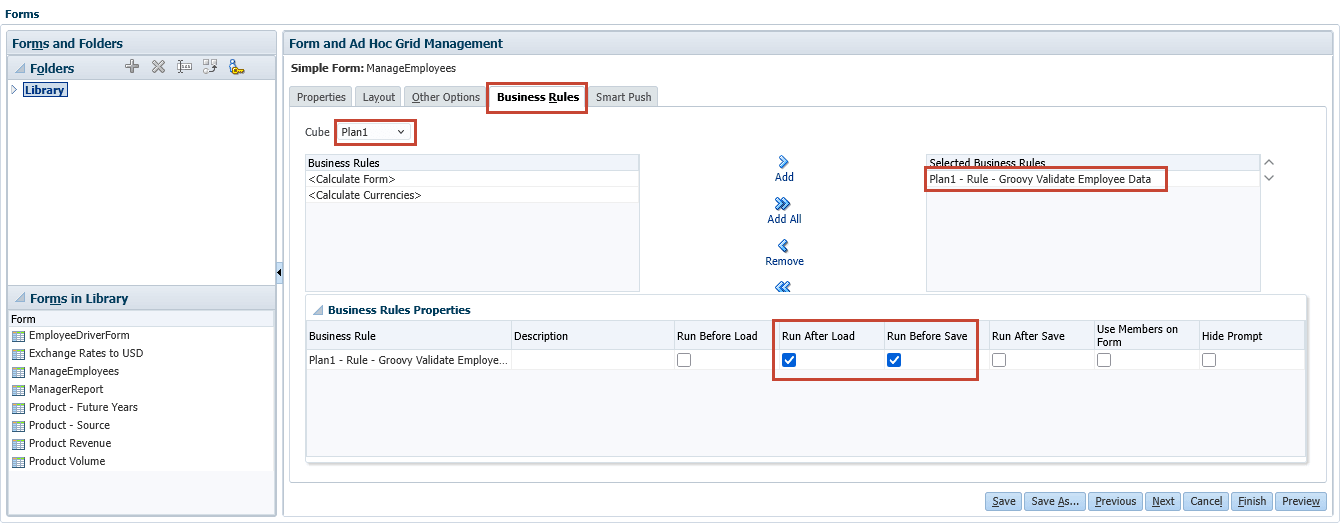
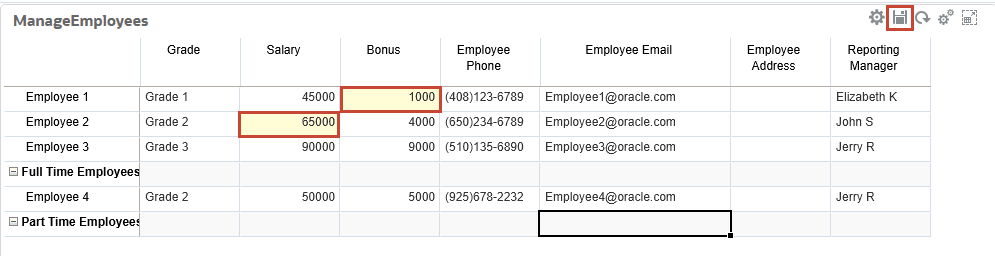
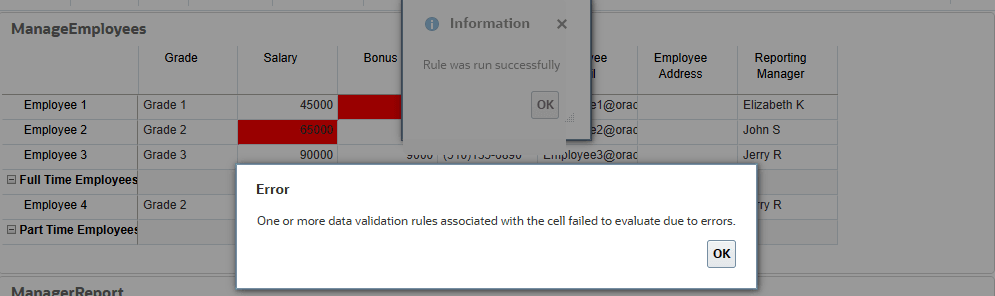
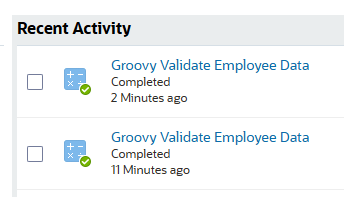
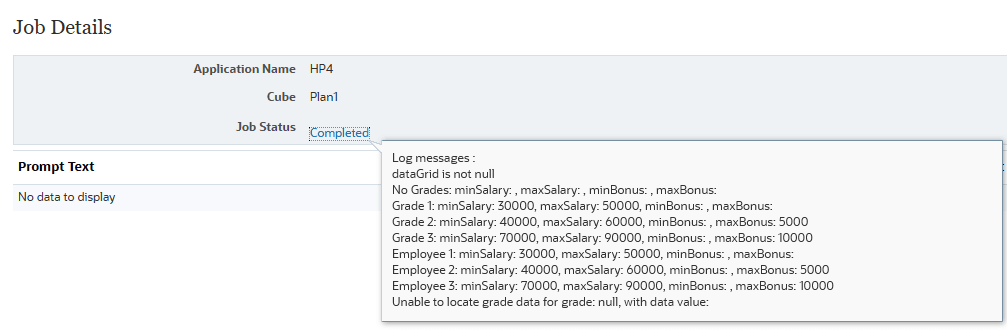
Verwandte Links
Weitere Lernressourcen
Sehen Sie sich weitere Übungen zu docs.oracle.com/learn an, oder greifen Sie auf weitere kostenlose Lerninhalte im Oracle Learning YouTube-Kanal zu. Besuchen Sie außerdem Oracle University, um verfügbare Schulungsressourcen anzuzeigen.
Die Produktdokumentation finden Sie im Oracle Help Center.
Dateneingabewerte mit Groovy validieren
G44676-01
2025. Oktober